AutoCAD LT 2020 および AutoCAD LT 2020.1 Update リリースで行われた変更の概要は次のとおりです。
AutoCAD LT 2020 では、お客様からのフィードバック、アンケート、分析データに基づいて開発の優先順位が決定され、機能強化が行われています。いくつかの機能が新しく見直され、専門分野にわたり頻繁に使用される多くの機能が効率化されました。
AutoCAD LT 2020.1 Update
AutoCAD LT 2020.1 Update リリースの主な機能強化の概要は次のとおりです。
指定した画層に文字を追加する
現在、AutoCAD ベースの製品には、新規寸法、ハッチング、中心線、中心マーク、および外部参照に対する画層の優先設定をそれぞれコントロールするシステム変数が用意されています。たとえば、現在の画層に関係なく、ハッチングの画層を指定することができます。
新しいシステム変数 TEXTLAYER は、この機能を文字およびマルチ テキスト オブジェクトに拡張します。この変数は、システム変数 CENTERLAYER、DIMLAYER、HPLAYER、PDFSHXLAYER、XREFLAYER が個々の機能で動作するのと同じように動作します。
新しいシステム変数
TEXTLAYER - 現在の図面内の新規文字オブジェクトおよび新規マルチ テキスト オブジェクトの既定の画層を指定します。
セキュリティの強化
システム変数 SECUREREMOTEACCESS の範囲が拡張され、ObjectARX プログラムによるインターネット上の場所またはリモート サーバへのアップロードを禁止するかどうかをコントロールできるようになりました。
変更されたシステム変数
SECUREREMOTEACCESS - ObjectARX プログラムによるインターネット上の場所またはリモート サーバへのアクセスを禁止するかどうかをコントロールします。
AutoCAD LT 2020
AutoCAD LT 2020 リリースの主な機能強化の概要は次のとおりです。
AutoCAD LT 2020 では、お客様からのフィードバック、アンケート、分析データに基づいて開発の優先順位が決定され、機能強化が行われています。いくつかの機能が新しく見直され、専門分野にわたり頻繁に使用される多くの機能が効率化されました。
新しいダーク テーマ
言うまでもなく、ユーザ インタフェースは常時使用されるものです。これまでのお客様からのフィードバックでは、ダーク テーマの明瞭さと鮮明さを向上させるために、大幅な変更が必要であることが繰り返し指摘されてきました。ライト テーマも同様です。本リリースでは、両者にシャープ化が適用されています。
ご覧のように、アイコンの色に対して背景色が最適化され、作図領域に集中できるように、最適なコントラストが実現されました。

リボンのコンテキスト タブのハイライト表示によって、文字を編集したりハッチングを作成する際に、何がアクティブになっているのかが明瞭になっています。
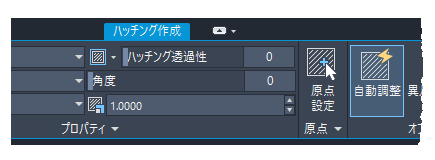
リボン アクセス
ブロック パレット
現在使用可能なブロックの挿入方法には、挿入、ツール パレット、DesignCenter など、いくつかの方法があります。使用可能な各種のオプションが存在するのは、各業種のユーザが各種の必要性と好みを持っているとの認識からです。
[ブロック挿入]ダイアログ ボックスのデザインが一新された主な理由は、ブロック挿入ワークフローにおいて、より優れた視覚プレビューを提供するためです。新しいパレットを使用すると、複数のブロックを見つけて挿入していく作業の効率が向上します。新しい[繰り返し配置]オプションを使用することで、手順を省くこともできます。
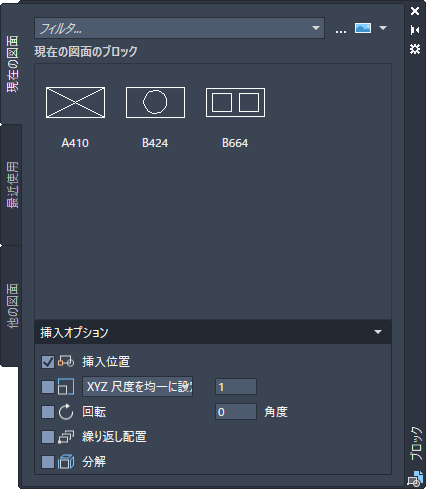
新しいブロック パレットの主な機能を使用すると、最近使用したリストや指定した図面からブロックを効率的に指定して簡単に挿入することができます。3 つのタブを使用して以下にアクセスできます。
- [現在の図面]タブには、現在の図面内のすべてのブロック定義が、アイコンまたはリストのいずれかで表示されます。
- [最近使用]タブには、現在の図面に関係なく、最近挿入したすべてのブロックが表示されます。これらは、図面やセッション間で維持されます。このタブからブロックを除去するには、除去するブロックを右クリックして[最近使用したリストから除去]を選択します。
- [他の図面]タブでは、利用したい図面が保存されているフォルダに移動して図面を選択し、その図面をブロックとして挿入するか、図面内で定義されているブロックを選択して挿入することができます。これらの図面およびブロックも、図面および編集セッション間で維持されます。
パレットの最上部には、ブロック名にワイルドカード フィルタを提供するフィールド、各種サムネイル サイズおよびリスト スタイルに関するオプションなど、いくつかのコントロールが表示されます。
リボン アクセス
リボンの[挿入]をクリックすると、現在の図面で使用可能なブロックのギャラリーが、[最近使用したブロック]と[他の図面のブロック]の 2 つの新しいオプションとともに表示されます。
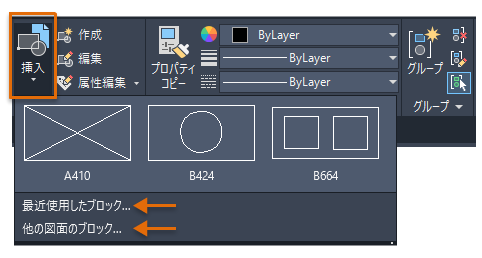
これら 2 つのオプションのいずれかを選択すると、[ブロック]パレットの[最近使用]タブまたは[他の図面]タブが開きます。[ブロック]パレットの[現在の図面]タブには、リボン ギャラリと同じ現在の図面内のブロックが表示されます。[ブロック]パレットからブロックを配置するには、パレット上のブロック画像をドラッグ & ドロップするか、シングル クリックしてプロンプトに従います。
新しいコマンドと変更されたコマンド
BLOCKSPALETTE[ブロック パレット] - [ブロック]パレットを開きます。
BLOCKSPALETTECLOSE[ブロック パレットを閉じる] - [ブロック]パレットを閉じます。
CLASSICINSERT[旧ブロック挿入] - 旧形式の[ブロック挿入]ダイアログ ボックスを開きます。
INSERT[ブロック挿入] – スクリプト内以外の場合、BLOCKSPALETTE[ブロック パレット]コマンドを起動します。スクリプト内では互換性のために旧形式の INSERT[ブロック挿入]コマンドが実行されます。
-INSERT[ブロック挿入] - 旧形式の INSERT[ブロック挿入]コマンドのコマンドライン バージョンを起動します。
新しいシステム変数
BLOCKMRULIST - [ブロック]パレットの[最近使用]タブに表示されるブロックの数をコントロールします。
BLOCKNAVIGATE - [ブロック]パレットの[他の図面]タブに表示されるファイルとブロックをコントロールします。次回プログラムを起動したときに有効になります。
BLOCKREDEFINEMODE - 現在の図面内のブロックと同じ名前のブロックを[ブロック]パレットから挿入するときに、[ブロック - ブロック再定義]タスク ダイアログ ボックスを表示するかどうかをコントロールします。
BLOCKSTATE (読み込み専用) - [ブロック]パレットが開いているか、閉じているかを示します。
名前削除の再デザイン
名前削除機能が、より簡単に図面をクリーンアップしたり編成したりできるように改訂されました。コントロールのオプションはほとんど同じですが、より効率よく作業できるように配置され、プレビュー領域のサイズが変更できるようになりました。
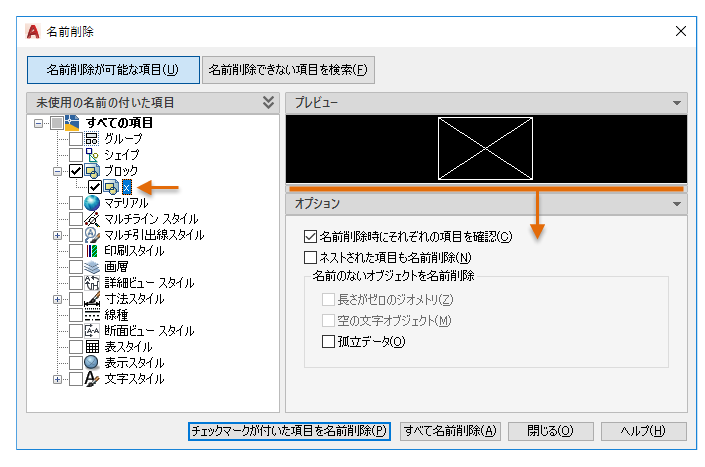
- 空の文字オブジェクトを削除せずに長さがゼロのジオメトリを削除できるようになりました。
- [未使用の名前の付いた項目]パネルのチェック ボックスを使用して、個々の項目だけでなく、名前削除可能な項目をカテゴリによって選択することができます。
- [名前削除できない項目を検索]ボタンを 1 回クリックすると、チェックマークを付けた項目について、名前削除できない理由が表示されます。
- オブジェクトが名前削除できない場合、画層上のオブジェクトの数やファイル サイズへの影響など、次のような拡張情報が提供されます。下図に示された[オブジェクトを選択]ボタンをクリックすると、選択した名前削除できないオブジェクトが拡大ズームされます。
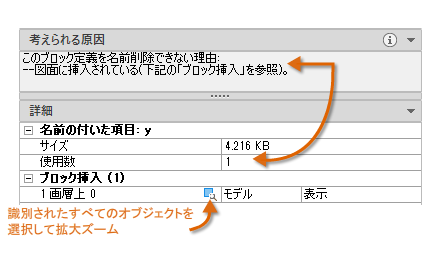
リボン アクセス
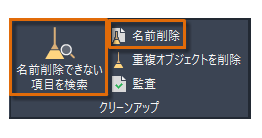
これら 2 つのコントロールは、[名前削除]ダイアログ ボックスが表示されたときに[名前削除が可能な項目]と[名前削除できない項目を検索]のどちらを表示するかを決定します。
変更されたコマンド
PURGE[名前削除] - デザインが変更された[名前削除]ダイアログ ボックスが表示されます。
図面比較の機能強化
図面比較の主な機能強化は、比較状態の間に、現在の図面と指定した図面を直接比較したり、一緒に編集できるようになった点です。比較は現在の図面上で行われます。現在の図面または比較図面に加えた変更は、動的に比較されて強調表示されます。
比較状態で簡単に直接編集できるように、この機能のオプションとコントロールはリボンから作図領域上部のドッキング ツールバーに移動されました。図に示すように、大半のオプションは[設定]コントロールに結合されています。[設定]コントロールから、ツールバーからの比較と、各種の差分表示を簡単に切り替えることができます。
また、既定色は色ボックスをクリックすることで、好みに応じて簡単に変更することができます。下図では、[現在の図面内になし]の色が赤から黄色に変更されています。

たとえば、非常に複雑な 2 つの図面の違いを比較する必要があるとします(下図は大幅に簡略化されています)。
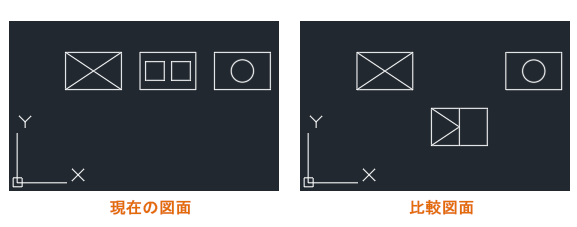
現在の図面と比較図面を比較した結果は、次のようになります。
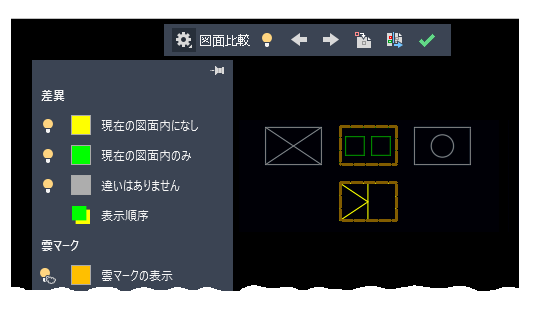
変更セットは、それぞれオレンジの雲マークで囲まれており、図面範囲に合わせて尺度調整されています。
- 黄色でハイライト表示されている相違部分を比較図面から現在の図面に読み込むことができます。読み込むと、それらのオブジェクトは両方の図面に存在するようになり、自動的にグレーになります。現在の図面に読み込むことができるのは、指定した領域の現在の図面に存在しないオブジェクトのみです。
- 両方の図面を、両方の図面間の類似点と変更点を結合した「スナップショット図面」に書き出すこともできます。この操作の結果は、AutoCAD LT 2019 の図面比較と同じです。
- 矢印ボタンを使用して各変更セットを順に移動し、次の変更セットまたは前の変更セットを自動的に拡大ズームすることができます。
リボン アクセス
新しいコマンド
COMPARECLOSE[比較モード終了] – [比較]ツールバーを閉じ、図面比較を終了します。
COMPAREEXPORT[比較結果書き出し] - 比較結果を「スナップショット図面」という新しい図面に書き出します。
COMPAREIMPORT[比較図面読み込み] - 比較ファイルから現在の図面にオブジェクトを読み込みます。選択したオブジェクトで、比較図面に存在し、現在の図面に存在しないオブジェクトのみが読み込まれます。
新しいシステム変数
なし。
ジオメトリ計測オプション: クイック計測
MEASUREGEOM[ジオメトリ計測]コマンドの新しい[クイック]オプションを使用して、より高速に計測ができるようになりました。このオプションを使用すると、2D 図面内の寸法、距離、角度をすばやく確認することができます。
このオプションがアクティブなときは、オブジェクト上またはオブジェクト間でマウスと動かすと、2D 図面内の寸法、距離、角度が動的に表示されます。下図の左端に表示されているオレンジ色の正方形は、正確に 90 度の角度であることを表しています。
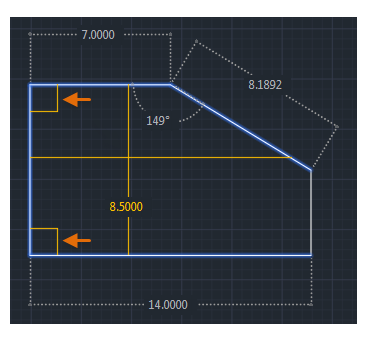
2 つのオブジェクト間の距離は、両者が平行であるため次のように計測されます。
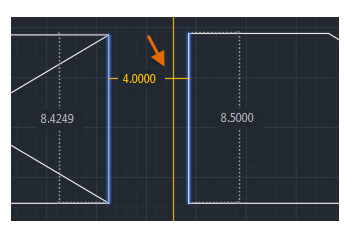
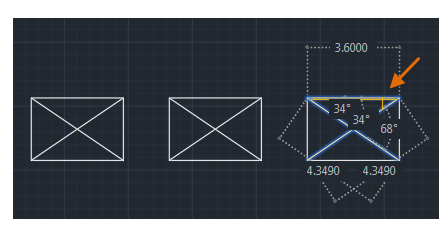
リボン アクセス
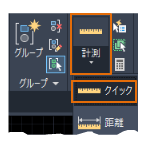
変更されたコマンド
MEASUREGEOM[ジオメトリ計測] - リアルタイム計測を可能にする[クイック]オプションが追加されました。
新しいシステム変数
なし。
パフォーマンスの向上
新しいインストール テクノロジにより、ソリッド ステート ドライブ(SSD)へのインストール時間が大幅に短縮されます。
外部参照、ブロック、およびサポート ファイルへのネットワーク アクセス時間が改善されました。サポート ファイルには、ハッチング、ツール パレット、フォント、線種、テンプレート ファイル、標準仕様ファイルなどに関するファイルがあります。改善の程度は、図面ファイルのサイズと内容、およびネットワーク パフォーマンスによって異なります。
クラウド サービスのサポート
AutoCAD LT 2020 では、[保存]、[名前を付けて保存]、[開く]の各コマンドを使用するときに、複数のクラウド サービスプロバイダとのクラウド接続およびストレージがサポートされるようになりました。
インストール項目に応じて、AutoCAD LT のファイル選択ダイアログ ボックスの場所リストに、Box、Dropbox、および同様の各種サービスが表示されます。
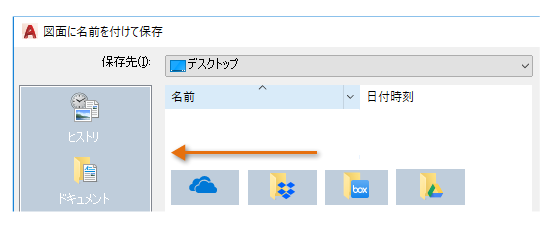
Web およびモバイルに保存の機能強化
AutoCAD LT 2020 には、Web およびモバイル アクセス用に保存する図面ファイルに外部参照を含めるなど、AutoCAD Web および AutoCAD モバイルに対する追加のサポートが含まれています。
アクセス
クイック アクセス ツールバー > [Web およびモバイルに保存]および[Web およびモバイルから開く]コマンド(下図参照)。
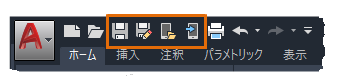
グラフィックス環境設定
AutoCAD LT は、各種の DirectX ドライバ(Dx9、Dx11、ドライバなし)、高解像度(4K)モニタ、およびデュアル モニタで正常に起動するようになりました。さらに、グラフィックス表示設定は、グラデーション ハッチングやイメージなど、3 つのモードに統合されました。グラフィックス パフォーマンスの設定「中間モード」が更新され、いくつかの表示パラメータが自動的にリセットされて表示が最適化されるようになりました。
アクセス
コマンド プロンプトに対して、GRAPHICSCONFIG と入力します。

[グラフィックス パフォーマンス]ダイアログ ボックスが、表示されます(下の部分図を参照)。
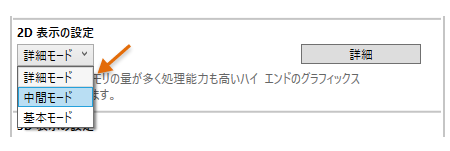
変更されたコマンド
GRAPHICSCONFIG[ハードウェア パフォーマンスの調整] - [グラフィックス パフォーマンス]ダイアログ ボックスに表示される 2D 表示の設定が強化されました。
-GRAPHICSCONFIG[ハードウェア パフォーマンスの調整]- 新しい 2D 表示設定をサポートするようにコマンド ライン オプションが変更されました。